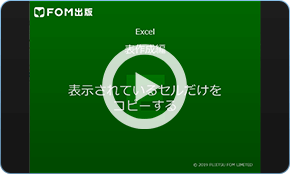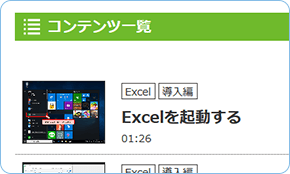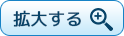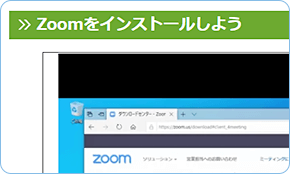Office ムービー・ナビ コース
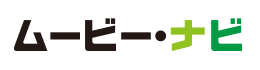
- 約590本の動画講座が見放題! Word、Excel、PowerPoint、
Teams、Zoomの基本が、しっかり身に付けられます
-
- POINT1動画と同じ操作で使い方が身に付く
-
ムービー・ナビは、ソフトウェアの操作の動画を見ながら、同じ操作を自分でも行うことで基本を身に付けることができます。内容に応じて実習用のデータもあるため(テーマによって用意、ないものもあります)、動画をみながら実際に操作することもできます。実際に操作をしてみないと不安な方も、動画と同じ操作が体感できるので、独学でもしっかりと学習することができます。
-
- POINT23分程度の動画で無理なくいつでも学習できる
-
動画を見ながら操作なんてとても時間がかかりそう…とお思いの方もいらっしゃるかもしれません。ムービー・ナビのすべての動画は、「○○をする」という一つの操作をテーマに、わかりやすく構成されています。
動画は3分前後の再生時間となっているので、目的にあわせて見たいところをピンポイントで気軽に学習できます。
-
- POINT3パソコン・スマートフォン・タブレット どれでも視聴可能
-
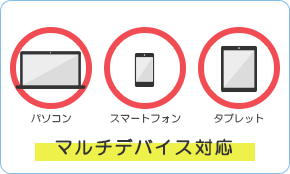 パソコンで動画を見て実際に操作しながら活用いただくことはもちろん、マルチデバイス対応なので、通勤時間や、ちょっとした待ち時間などのスキマ時間でも、動画の視聴が可能です。
パソコンで動画を見て実際に操作しながら活用いただくことはもちろん、マルチデバイス対応なので、通勤時間や、ちょっとした待ち時間などのスキマ時間でも、動画の視聴が可能です。
-
- POINT4話題のミーティングアプリ(Zoom、Teams)の使い方も、わかりやすく解説
-
WEBミーティングアプリ「Zoom(ズーム)」「Teams(チームズ)」を職場でもプライベートでも活用される方が増えています。
インストールからミーティングの設定などの基本操作はもちろん、ホワイトボード機能や外見補正といったワンポイントテクニックも学べます。
-
- POINT5約590本の充実した学習動画
-
 動画の総数は、約590本。ソフトウェアの起動などの基本から、Excelではデータ分析や関数、Wordでは長文のレポート作成など、応用的な使い方まで動画で、分かりやすく解説。基礎から学びたいという方はもちろん、もっと使いこなしたいという方にもオススメできる内容です。
動画の総数は、約590本。ソフトウェアの起動などの基本から、Excelではデータ分析や関数、Wordでは長文のレポート作成など、応用的な使い方まで動画で、分かりやすく解説。基礎から学びたいという方はもちろん、もっと使いこなしたいという方にもオススメできる内容です。
Web会議やテレワークなどで注目のTeamsや、Zoomの使い方の基本もご紹介しています。
-
Officeムービー・ナビ コンテンツ概要
※2024年5月29日現在
※Officeは、基本的にOffice 2013以降のバージョンに対応しています。Word
-
Word
導入編
-
- Wordの起動から終了の仕方まで
- 文書の開き方、閉じ方
- 表示モードの変更
-
Word
文書作成編
-
- 新しい文書の作成方法
- 文字の入力、削除、移動方法など
- フォントの設定
-
Word
グラフィック編
-
- ワードアートの挿入、変更など
- 画像の挿入、設定
-
Word
表作成編
-
- 表の作成方法
- 行や列の挿入、削除
- セルや罫線のスタイル設定
-
Word
長文レポート編
-
- ヘッダー・フッターの挿入
- インデントの設定
- ページ番号や目次の挿入
-
Word
業務マニュアル作成のコツ編
-
- レイアウトを統一させる方法
- 業務フロー図を作る
- キャプチャーの挿入
-
Word
Word 2021 基礎
-
- Word 2021での文書作成、編集方法など
Excel
-
Excel
ショートカットキー編
-
- シートの挿入、移動方法
- フォントやセルの書式を設定する
- 関数の入力
-
Excel
導入編
-
- Excelの起動から終了の仕方まで
- ブックの開き方、閉じ方
- シート名の変更
-
Excel
データ入力編
-
- 効率的なデータの入力方法
- 貼り付けのオプションを使った、思い通りのデータ作成
-
Excel
表作成編
-
- 関数の入力方法
- 絶対参照で数式を入力する
- 表示形式の設定
-
Excel
グラフ作成編
-
- グラフの作成、移動、サイズ変更
- グラフのスタイル設定
- 項目軸やグラフの種類の変更
-
Excel
データ分析編
-
- フィルターを使ったデータ抽出
- 条件付き書式を設定する
- ピボットテーブルの使い方
-
Excel
関数編
-
- 関数で、合計や平均の値を求める
- 関数を使ったデータの表示
- 数値の集計方法
-
Excel
ブック共有編
-
- ブックを開くユーザーや編集できるユーザーの制限
- 他のユーザーとの共同編集の設定
-
Excel
印刷編
-
- 印刷時のページ設定
-
Excel
Excel 2021 基礎
-
- Excel 2021でのブック作成、編集方法など
PowerPoint
-
PowerPoint
導入編
-
- 起動から終了の仕方まで
- プレゼンテーションの開き方
- 表示モードの切り替え
-
PowerPoint
スライド作成編
-
- プレゼンテーションの作成
- テーマの適用
- プレゼンテーションの構成の入れ替え
-
PowerPoint
グラフィック編
-
- ワードアート、画像、SmartArtグラフィックの利用など
- 画像の挿入、編集方法
- テキストボックスの作成
-
PowerPoint
表作成編
-
- 表の挿入
- 表の行や列の挿入、削除
- 表スタイルの設定
-
PowerPoint
グラフ作成編
-
- グラフを挿入する
- グラフの色やレイアウトの変更
- グラフタイトルやデータラベルの書式設定
-
PowerPoint
特殊効果編
-
- アニメーションや画面切り替え効果の設定
- 画面の自動切り替え
-
PowerPoint
プレゼン発表編
-
- スライドショーの実行
- 配布資料の印刷
-
PowerPoint
マルチメディア編
-
- ビデオやオーディオの挿入
- ビデオやオーディオの再生タイミングの設定
- プレゼンテーションのビデオ形式での保存
-
PowerPoint
動画作成編
-
- 図形の表示や変形方法
- アニメーションの組み合わせ、リピート
- 背景の暗転
Outlook
-
Outlook
メールの整理編
-
- メールの分類や検索の方法
- 受信メールの自動仕分け
- テンプレートの設定
-
Outlook
予定表管理編
-
- 稼働日時の変更方法
- タイムゾーンの追加
- 予定の公開・非公開を設定する
Teams
-
Teams
基本編
-
- Microsoft Teamsの基本的な操作
-
Teams
便利な機能編
-
- 重要なチャットの保存
- 会議中の会話内容
- 画面を共有する
Zoom
-
Zoom
Zoomの使い方
(クライアント編) -
- Zoomのインストール、アカウント作成
- ミーティングへの参加方法
-
Zoom
Zoomの使い方
(ホスト編) -
- ミーティングの予約、開始
- 参加者の行動を制御して、ミーティングのコントロール
-
Zoom
Zoomの使い方
(ワンポイント編) -
- 外見補正機能の使い方
- ホワイトボード機能の使い方
ビジネスTips
-
ビジネスマナー
身だしなみの基本
-
- 美しい立ち居振舞い
-
ビジネスマナー
接客態度の基本
-
- 名刺交換から来客対応まで
-
ビジネスマナー
電話応対の基本
-
- 電話のかけ方、受け方
-
ビジネスマナー
新入社員向け
-
- ビジネスシーンの基本動作から、PC・ファイル関連の用語まで
-
ビジネスマナー
敬語
-
- 敬語の種類や使い方、注意すべき点など、実践形式のクイズで学ぶ
-
オンライン会議
オンライン会議の心得
-
- 事前準備から、発言にあたっての心得、ファシリテーターの役割など
-
テレワーク
悩み解決編
-
- 快適な環境づくりなど
-
ビジネス用語
ビジネス用語集
-
- 動画で覚える、プレゼン用語からマーケティング用語
-
SNS
事例編
-
- SNSで陥りがちなトラブルの事例と注意点
-
ハラスメント
テレワークハラスメント
-
- リモートワーク中に起こりがちなハラスメント防止に向けた留意すべき言動のチェック
-
- Office ムービー・ナビコースの活用例
-
■困ったときの参照先として
Word、Excel、PowerPointなどを、こんな風に使いたい!解決したい!というお悩みにあわせ、ピンポイントで取り組めます。
ソフト別、カテゴリ・テーマ別に一覧できるので、目的にあわせ活用できます。■体系的な学習として
ソフト別に、初歩的な操作から応用的な活用まで、順を追って取り組んでいただけます。
-
- 1ヶ月目
- WordやExcelの基本的な使い方は、「導入編」にお任せ!
新規作成・保存から学べます。
体系的学習にも、ピンポイントでのガイドとしても役立てられます。
-
- 2-3ヶ月目
- Wordなら「文書作成編」や「グラフィック編」で実際の文書を作ってみましょう。
Excelなら、「データ入力編」「表作成編」がおすすめです!
-
- 4-5ヶ月目
- 更なる活用で効率UP!
Wordなら、編集機能の詳細、Excelなら「関数編」、またExcelで作成したグラフをWord文書に貼りつけるなどにも挑戦!
-
- 6ヶ月目~
- Officeの操作等に悩んだときの参照先、ガイド集として、また、便利な機能の習得など、目的にあわせて活用いただけます。
-
Office ムービー・ナビコースのよくあるご質問
-
- Q1.
- 動作環境や注意することはありますか?
-
パソコンの動作環境は、下記を推奨しています。
Windows
- OS:Windows 10以降
- CPU:Pentium III 600MHz 以上のプロセッサ等
- メモリ:1GB以上
- ブラウザ:Microsoft Edge 最新版 / Internet Explorer 11 / Firefox 最新版 / Google Chrome 最新版
- モニター解像度:1280×768以上
- 通信環境:ブロードバンド・光回線
Mac
- OS:Mac OS X 10.9以上 日本語版
- CPU:PowerPC G3
- メモリ:1GB以上
- ブラウザ:Safari 10以上
- モニター解像度:1280×768以上
- 通信環境:ブロードバンド・光回線
スマートフォン・タブレットの動作環境は、下記を推奨しています。
iOS
- OS:iOS 10.0以上
- メモリ:1GB以上(2GB推奨)
- 通信環境:4G、Wi-Fi
Android
- OS:Android5.1.1以上
- メモリ:1GB以上(2GB推奨)
- 通信環境:4G、Wi-Fi
※上記動作環境は、2019年3月現在のものであり、予告なく変更になる場合があります。
※推奨環境に適合していても、動作しないこともあります。
※Chrome OSではご利用いただけません。
※本サービス利用に関わるインターネット接続料や通信料はすべて利用者様負担となります。
※動画の収録環境、実習データはWindowsで作成しています。 - Q2.
- Officeのバージョンは何を対象としていますか?
- 動画は、基本的にOffice 2016をもとに作成しておりますが、Office 2019など異なるバージョンでもお使いいただけます。 環境によっては、画面の表示が異なる場合や記載の機能が操作できない場合があります。
- Q3.
- 動画を再生する際に、特別な環境が必要ですか?
- 特別な環境は必要ありません。パソコンとパソコンに付属しているブラウザがあれば動画を再生することができます。